
エミリアたん映像制作における仕上げ系の備忘録
久々に映像出力までいきました。
普段あんまり到達しない=あんまりやってないところなので色々覚えることがあってたーいへん_(:3」∠)_
今後同じようなことってたぶんあんまりやらないんだけど、誰かの役に立つこともあるかもしれない的な流れで備忘録残しておきます。
キャラクタを仕上げる
ファイル分割をちゃんとする
お独り様制作でもプロジェクト構成はわりと重要です。と言ってもやっぱりお独り様なのである程度端折って次のようにしています。
look用ファイル(ボーン、フェイシャル設定済み)
action用ファイル(原点でアクション)
cut用ファイル(画面内での動きやカメラ移動を含む)
って感じでファイルを分けています。lookでキャラを作ってactionでlinkで取り込んでLibraryOverrideでアクションさせて、cutで配置。背景と干渉するような場合は背景も合わせてLinkする必要がありますが、今回は干渉しないのでキャラだけです。
コンポジットで最終調整
今回は青く発光するのでコンポジットで調整。RGBCurveで色を変えてます。

GeometryNodesでエッジ作成
背面法はポリゴン数が倍になって、アニメーション設定時に遅くなって困ります。というわけで頻繁にON/OFFをしたいわけですが、モデルもまだまだいじりたいのでエッジをメッシュ化したく無いわけです。
そこで基本はSolidifyモディファイアが使われるわけですが、オブジェクトがたくさんあるとON/OFFがとても面倒になってしまいます。
というわけで、
SolidifyモディファイアのON/OFFを一括で制御するプラグインを用意する
GeometryNodesで作ってまとめてON/OFFできるようにする
あたりが候補となります。最近GeometryNodesがブームなので今回はGeometryNodesで作っています。

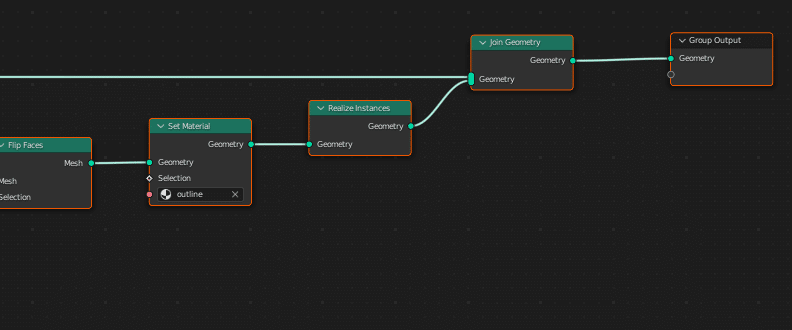
このGeometryNodesを使ってオブジェクトごとにエッジを生成しています。
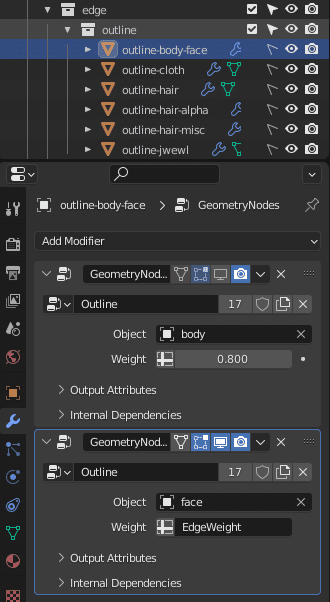
edgeかoutlineのコレクションをOFFにすれば一気に全部のエッジが消えてサクサク動くようになって便利です。でもトータルではSolidifyモディファイアの方が軽いかな…
映像で出力する
そんなプロみたいな開発環境とかないねん_(:3」∠)_
(実は意外とプロの方がプアーな環境だったりするんじゃが……)
というわけで、Rayzen8コアの、GetForce3060の、フルSSDの、メモリ32GBなシステム程度では映像出力は結構ツライのです😇
はさておき、どうもGeometryNodesを含むシーンをVideoEditingやCompositingで取り込むとキャッシュが効かず毎フレーム計算が入ってとても遅くなっている気がします。いずれ高速化される可能性があるとは思いますが、待ってもいられないので基本的にレンダリングしたものを重ねる方針にしました。
重ねるので背景は透明になるように。

出力コーデックはAVIのPNG(RGBAにするのを忘れずに!)でいいでしょう。Macな人ならQTもAlphaを持てるのでいいと思います。WebMはRGBAの設定がありフォーマット的にも行けるはずなのですが、残念ながらBlenderではダメのようです。
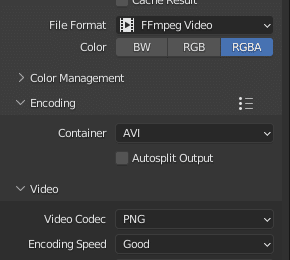
システムが不安定な人や重いシーンを扱うときは、途中で落ちたときのダメージが少ない連番画像がいいと思います。落ちた続きのフレームから出力を再開できてGood!
今回は5秒もあれば96フレームの出力が完了するので、AVIで出しました。
※なおVideoEditingで取り込むと5分くらいかかるようになります。エッジをGeometryNodesで出しているのでそれのせいかな、と。
背景を仕上げる
ファイル分割をちゃんとする
背景は次の2つに分割しています。
look用ファイル(各モデルを個々に用意)
cut用ファイル(配置とカメラの設定)
屋根に穴を空ける(ブーリアン)
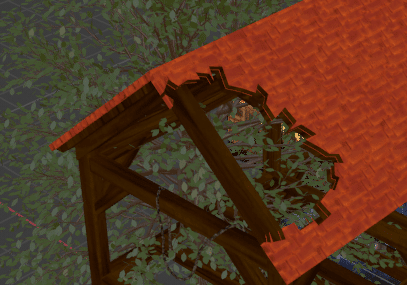
ブーリアンに使用するオブジェクトは面が重なっているとだいたい失敗します。シリンダー辺りを曲げて、側面を押し出したものを使うと比較的安定してブーリアンした結果が得られました。
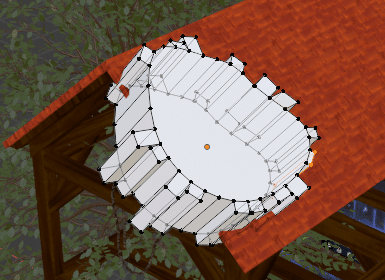
被写界深度を設定する
今回の再現元映像に被写界深度が使われているので、制作でも被写界深度を導入します。アニメで被写界深度が使われるときってあんまりない感じですが、キャラを強調したいときには被写界深度を使う感じでしょうか。

BlenderではカメラのプロパティのDepthOfFieldで設定できます。

映像で出力する
カメラアクション(今回は緩やかに右に移動)を設定してあとは出力です。こちらは一番下になるレイヤーなのでAlphaを含む必要はありません。
AVI-PNG(RGB)かAVI-Raw辺りで出せばOK。
なお空は
空だけどうしてもBlenderで納得のいく品質のものができなくって、VueCreator(旧Vue3D)というソフトを久々にサブスクし直しました。Blenderでかけてる時間を考えたらとっとと課金した方が時給換算でお得。
やっぱこのソフトいるなー(´・ω・`)

画面の大部分を背景が占め、その大部分を空が占めるわけです。空が綺麗だとぱっと見きれいな絵に見えてしまうものなのです。空は大切。
エフェクトをつける
ファイル分割をちゃんとする
エフェクトごとにファイルを用意しています。
光の球のエフェクト
今回はホタルのようなエフェクトを作ります。上下にも動かしたほうが良かったかな……。今回は横移動だけです。
今回のエフェクトの仕組みは簡単。円柱上にGeometryNodesで球をちらして、時間経過でSinカーブで大きさを変えているだけです。横の動きは円柱を回転させて実現しています。
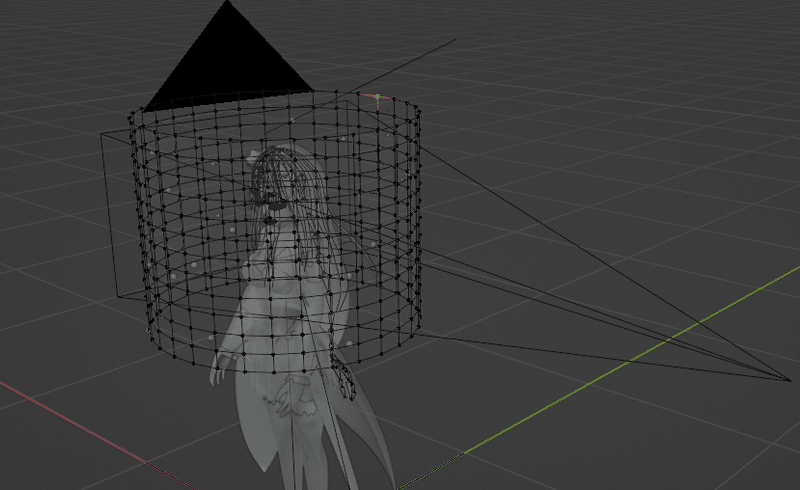
ここでエミリアたんを入れているのは、奥のエフェクトをエミリアたんでマスクするためです。エミリアたんとcut1用カメラをLinkで取り込み、エミリアたんを適当なコレクションに突っ込んでHoldOutに設定しています。
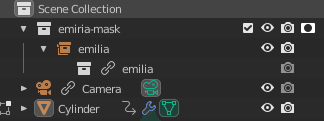
一番右の【】みたいなのがHoldOutの設定で、普段は隠れているのでoutlinerのフィルター設定で表示するようにしておきます。
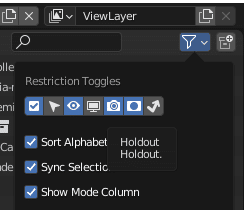
あるいはコレクションのプロパティでも設定できます。

GeometryNodesはこんな感じ。数式をNodeで組み立てるので量は多いですが、やってることはサインカーブでスケールするのをランダムで時間をずらして適用しているだけです。

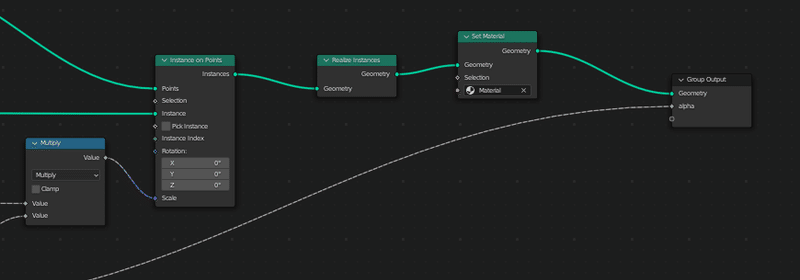
球自体の出力は単色です。エミリアたんのいるところがマスクで球が欠けているのがわかります。

あとはCompositingでひたすらブラー&加算合成の繰り返し。色の調整をブラーの前に入れて「中心は白で緑の光が縁取って青く周囲を光らせる」という元映像と同じような色合いに調整しています。
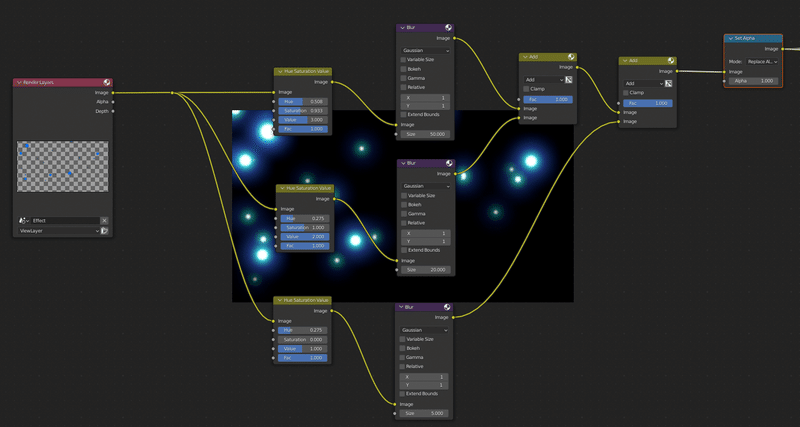
エミリアたんを光らせるエフェクト
エミリアたんを光らせるといいながら、エミリアたんの奥にかかるエフェクトなので実質は背景にかかるエフェクトです。
単にエミリアたんとcut1のカメラをリンクで取り込んでレンダリングし、真っ白にしてブラーして着色して合成。元映像にはないですが、ブラーの大きさをアニメーションさせてみたかったので、ブラーのSizeにキーが打たれています。
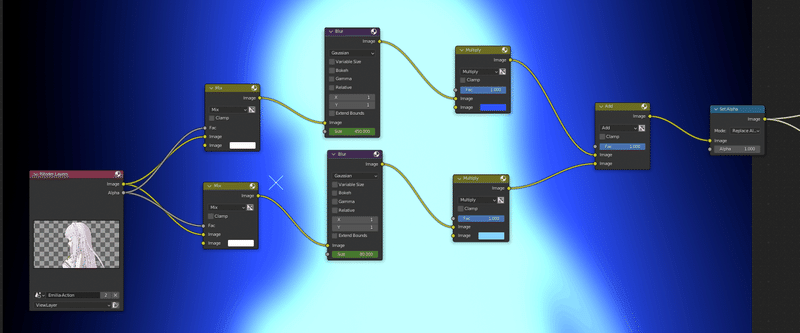
映像で出力する
エフェクトは両方とも加算合成するレイヤーなのでAlphaは無しで黒背景にします。AlphaがいらないのでAVI-PNG(RGB)かAVI-Raw辺りで出力します。
最終合成
これで、
背景(Replace)
エミリアたんを光らせるエフェクト(Add)
エミリアたん(AlphaOver)
光の玉のエフェクト(Add)
という映像ソースが出揃いました。それぞれ()の中の方法でブレンドして重ねます。
背景はエフェクトがかかったときに少し暗くしてエフェクトを強調したいので、背景の上に時間経過でちょっとだけ暗くするように黒を乗せました。

最初全く映像化していなかったときは30分くらいレンダリングに時間がかかっていました。背景を映像化してあると10分。全部映像化してると2秒。
2秒!
それぞれ個々の出力時間込みでのトータルでも2,3分。VideoEditingでシーンを読み込むとレンダリング時間が激増するみたいです。
やり直しのダメージが全く違うので、映像化できるところは極力映像化しておくべきだと理解したのが、今回の成果でした。
この記事が気に入ったらサポートをしてみませんか?
